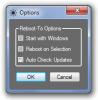Monitorizați rata de încărcare / descărcare din bara de activități și mențineți rapoartele de transfer
Îmi amintesc în continuare acele zile de dial-up, când viteza de internet a fost destul de lentă și ar fi nevoie de vârste pentru a descărca un fișier, chiar dacă nu cuprinde doar 1 MB. Deoarece conținutul de internet a devenit extrem de bogat, la fel am observat o creștere incredibilă a lățimii de bandă. Toate s-au schimbat odată cu crearea DSL, iar acum avem conexiuni la internet care se aprind rapid. Uneori, nu suntem siguri dacă ni se oferă toată viteza de date pe care o plătim și Windows nu conține nicio utilitate pentru a monitoriza viteza netă în timp real. Cu toate acestea, puteți utiliza diverse instrumente terțe pentru a furniza funcția menționată. Un astfel de lucru pe care l-am întâlnit astăzi este NetSpeedMonitor. Este o aplicație de monitorizare a rețelei care monitorizează rata actuală de încărcare și descărcare și cantitatea totală de date transferate, în funcție de zile și luni. Aplicația permite monitorizarea rețelei în bara de activități, permițând utilizatorilor să vizualizeze în timp real rata de încărcare și descărcare. Puteți seta aplicația să afișeze rata de transfer de date în mai mulți biți, cum ar fi Kbit / s, Kb / s, Mb / s, Mb / m, MiB / m etc. Vă permite să salvați informații despre transferul de date și să vizualizați rapoarte zilnice și lunare de trafic în Bytes, Kilobytes, Megabytes și Gigabytes. Mai multe despre NetSpeedMonitor după salt.
Aplicațiile vă solicită să efectuați câteva configurații de bază atunci când îl executați pentru prima dată. Selectați limba preferată, dvs. Interfata retea, și alegeți dacă doriți Activați jurnalul de trafic.

Odată ce totul este configurat, vitezele de încărcare și descărcare vor începe să apară în bara de activități. Plasați mouse-ul peste el pentru a vizualiza mai multe detalii despre conexiune, inclusiv Trimis și Primit date în Luna, azi și Sesiune.

Faceți clic dreapta pe monitorul barei de activități și selectați Trafic de date, pentru a alege Interfata retea și vizualizați rapoarte detaliate despre Trimis, Primit și Total datele transferate într-o zi sau o lună. rapoarte poate fi vizualizat în Byte, Kilobyte, Megabyte, și Gigabyte unități de date, precum și importate și exportate din aplicație.

Selectați Conexiuni pentru a vizualiza toate aplicațiile locale conectate la adrese la distanță împreună cu starea lor curentă. Conexiuni fereastra arată numele procesului, precum și ID-ul procesului său.

configurație fereastra vă permite să specificați setările legate de Interfață de rețea, bitrate, cerere comportament, Dispunerea barei de activități monitor, Bază de date depozitare și Bule de.

NetSpeedMonitor are suport pentru mai multe limbi și funcționează pe Windows XP, Windows Server 2003, Windows Vista și Windows 7.
Descărcați NetSpeedMonitor
Căutare
Postări Recente
Redimensionați, convertiți și comprimați imaginile din meniul „Trimiteți la” pentru a face clic dreapta
Cu toate camerele de înaltă rezoluție aflate în aceste zile, majori...
Reporniți direct dintr-o instalare Windows direct într-una secundară
Chiar și după lansarea finală a Windows 8, o mulțime de oameni, inc...
SmoothDraw: Digital Painter cu Adobe Photoshop ca suportul straturilor
Îți place munca marilor artiști precum Picassa sau Leonardo Da Vinc...